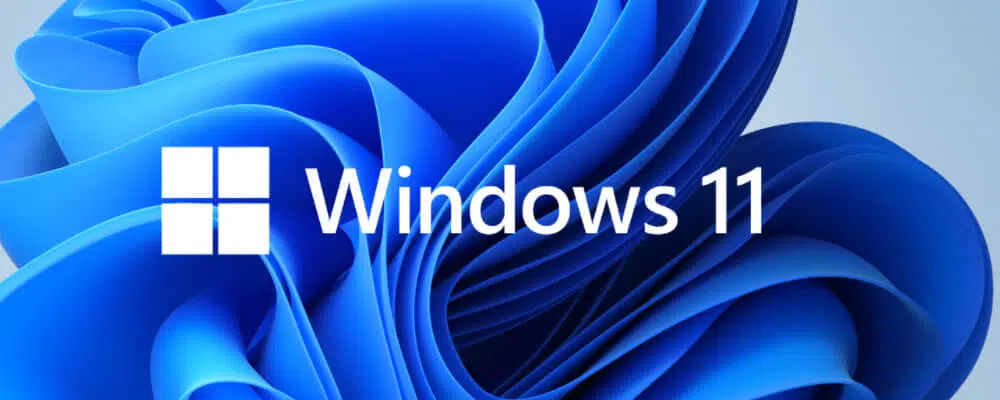Möchten Sie einen zweiten Bildschirm einrichten unter Windows 11? Das ist kein Problem. Um angenehmer zu arbeiten, sollten Sie überlegen, ob Sie einen zweiten Monitor anschaffen. Dadurch haben Sie jede Menge platzt, um mehreren Dateien oder Ordner anzeigen zu lassen.
Zweiten Bildschirm
Sie haben die Möglichkeit, unter Windows 11 einen zweiten Monitor anzuschließen, um angenehmen zu arbeiten oder zu spielen. Sicherlich denke jetzt viele, man kann sich direkt einen riesengroßen Monitor z. B. 49 Zoll (1,24 m) kaufen. Leder sind dieser Monitore recht teuer.
Ein zweiter Monitor lässt sich in Windows 11 leicht einrichten. Bedenken Sie aber je nach Monitor und Computer Anschlüssen ein anderes Kabel benötigen. Ein Monitor mit dem Computer zu verbinden können Sie über die Anschlüsse HDMI, DisplayPort, DVI, USB-C, VGA.
Zweiten Monitor einrichten
Wenn Sie den Monitor mit dem Computer verbunden und eingeschaltet haben, erkennt Windows 11 eine zweite Anzeige. Damit Sie damit richtig arbeiten, können Sie unter der Anzeigeeinstellungen von Windows eine paare Änderung vornehmen.
Gesamtzeit: 1 Minute
-
Windows 11 Einstellungen öffnen

Starten Sie die Windows 11 Einstellungen am besten über die Tastenkombination „Windows + i „.
-
„Anzeige“ wählen

Klicken Sie jetzt auf „Anzeige“.
-
Bildschirm erkennen

Sie sehen das Windows 11 eine zweite Anzeige z. B. Bildschirm erkannt hat
-
Um herauszufinden, welcher Monitor, welcher ist, klicken Sie auf „Identifizieren“. Die Monitore werden mit der Zahl „1“ und „2“ angezeigt. Sollte kein Monitor gefunden worden sein, überprüfen Sie die Kabel und den Anschluss
-
Wenn Sie auf „Diese Anzeige duplizieren“ klicken, wird derselbe Inhalt auf beide Monitoren angezeigt.
-
Sollten Sie ein Monitor als Erweiterung einrichten wollen, klicken Sie auf „Diese Anzeige erweitern“. So können die zwei Monitore praktisch als ein Benutzer und mit der Maus die Programme oder Dateien anklicken.